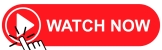Cara Membuat Stiker WhatsApp
WhatsApp telah menjadi salah satu aplikasi pesan instan yang paling populer di dunia. Selain dapat mengirim pesan teks, gambar, dan video, WhatsApp juga memungkinkan pengguna untuk menggunakan stiker dalam percakapan mereka. Stiker adalah gambar atau ilustrasi yang digunakan untuk mengungkapkan emosi atau pesan secara visual. Dalam artikel ini, saya akan memberikan panduan langkah demi langkah tentang cara membuat stiker WhatsApp.
1. Persiapan

Sebelum mulai membuat stiker WhatsApp, ada beberapa persiapan yang perlu Anda lakukan. Pertama, pastikan Anda memiliki versi terbaru aplikasi WhatsApp di perangkat Anda. Kemudian, Anda perlu mengunduh aplikasi pihak ketiga bernama Sticker Maker dari Google Play Store atau App Store. Setelah itu, siapkan gambar atau ilustrasi yang ingin Anda jadikan stiker. Gambar ini harus berukuran kurang dari 100 KB dan berformat PNG.
2. Membuka Aplikasi Sticker Maker
Setelah Anda mengunduh dan menginstal aplikasi Sticker Maker, buka aplikasi tersebut di perangkat Anda. Pada halaman awal aplikasi, Anda akan melihat beberapa opsi, seperti Buat Stiker Baru dan Import Gambar dari Galeri. Pilih opsi yang sesuai dengan keinginan Anda.
3. Membuat Stiker Baru
Jika Anda memilih opsi Buat Stiker Baru, Anda akan diarahkan ke halaman pembuatan stiker baru. Di halaman ini, Anda dapat menggambar atau menulis pesan untuk dijadikan stiker. Gunakan berbagai alat dan fitur yang tersedia, seperti pensil, kuas, dan stiker teks, untuk membuat stiker yang unik dan menarik.
4. Mengimpor Gambar dari Galeri
Jika Anda memilih opsi Import Gambar dari Galeri, Anda akan diminta untuk memilih gambar atau ilustrasi yang ingin Anda jadikan stiker dari galeri perangkat Anda. Setelah Anda memilih gambar, aplikasi Sticker Maker akan secara otomatis memotong gambar tersebut menjadi stiker yang sesuai dengan format yang ditetapkan oleh WhatsApp.
5. Menambahkan Stiker ke WhatsApp
Setelah Anda selesai membuat atau mengimpor stiker, saatnya untuk menambahkannya ke WhatsApp. Buka aplikasi WhatsApp di perangkat Anda dan buka percakapan dengan teman atau kelompok yang ingin Anda kirimkan stiker tersebut. Ketuk ikon emotikon di samping kotak pesan dan pilih ikon stiker di bagian bawah layar. Anda akan melihat semua stiker yang Anda buat atau impor di sini. Ketuk stiker yang ingin Anda kirimkan dan stiker tersebut akan langsung muncul dalam percakapan.
6. Mengelola Stiker
Jika Anda ingin mengelola stiker yang telah Anda buat atau impor, Anda dapat melakukannya melalui aplikasi Sticker Maker. Di aplikasi ini, Anda dapat menghapus, mengedit, atau mengatur ulang stiker Anda sesuai keinginan Anda.
7. Mengunduh Stiker dari Stiker Pack Lain
Selain membuat stiker sendiri, Anda juga dapat mengunduh stiker dari stiker pack lain yang telah dibuat oleh pengguna lain. Buka WhatsApp dan pergi ke toko stiker. Cari stiker pack yang Anda minati dan ketuk tombol Unduh. Stiker pack tersebut akan secara otomatis ditambahkan ke daftar stiker Anda.
8. Menghapus Stiker
Jika Anda ingin menghapus stiker yang tidak lagi Anda butuhkan, Anda dapat melakukannya melalui aplikasi Sticker Maker. Buka aplikasi tersebut, pilih stiker yang ingin Anda hapus, dan ketuk ikon sampah di bagian atas layar. Stiker tersebut akan dihapus dari daftar stiker Anda.
Dengan mengikuti panduan langkah demi langkah di atas, Anda sekarang dapat membuat stiker WhatsApp sendiri dan menggunakannya dalam percakapan Anda. Berikan sentuhan pribadi pada percakapan Anda dengan stiker yang unik dan menarik. Jika Anda bosan dengan stiker yang telah Anda buat, Anda juga dapat mengunduh stiker dari stiker pack lain yang tersedia di toko stiker WhatsApp. Selamat mencoba!